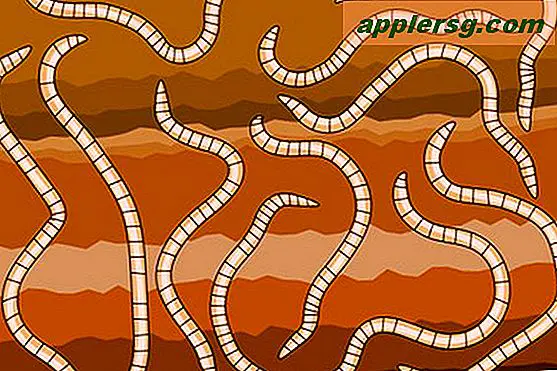Sådan konverteres rå til JPEG i Photoshop (6 trin)
RAW-billeder har mange fordele inden for digital fotografering, herunder en høj billedkvalitet og mangel på uønsket kamerabehandling, såsom slibning eller støjreduktion. RAW-billeder er dog meget større filer end JPEG'er, hvilket gør postproduktion meget mere tidskrævende. Derudover er filerne ofte for store til at blive sendt som vedhæftede filer i e-mail eller andre typer elektroniske delingsmetoder. Photoshop tilbyder en hurtig og nem metode til at konvertere dine RAW-billeder til JPEG'er som en enkelt batch. Med kun et par input kan du slappe af, mens Photoshop gør det meste af arbejdet for dig.
Trin 1
Åbn Photoshops billedprocessor. Vælg "Scripts" under "File" og derefter "Image Processor".
Trin 2
Vælg de billeder, du vil behandle. Klik på "Vælg mappe ..." og fremhæv mappen, der indeholder dine billeder. Bekræft valget ved at klikke på "OK".
Trin 3
Vælg en placering til dine konverterede billeder. Vælg "Gem på samme sted" for at sende konverterede filer til samme mappe som dine originale billeder. Vælg "Vælg mappe ..." for at vælge en ny mappe til dine konverterede billedfiler.
Trin 4
Vælg filtype. Vælg "Gem som JPEG."
Trin 5
Vælg "Kør" for at konvertere dine billeder fra RAW til JPEG. Du vil se et tomt billede med en skakternetbaggrund, der indeholder dit filnummer, blinke på skærmen hver gang et foto konverteres.
Kontroller din filmappe for at sikre, at hver fil er blevet konverteret med succes. Du modtager ikke en bekræftelse, når processen er afsluttet.